Win11系统下Steam无法打开的解决方法
Windows 11作为微软最新的操作系统版本,凭借其出色的性能和丰富的功能,吸引了大量用户的青睐,尤其是游戏爱好者。然而,在实际使用过程中,部分用户可能会遇到这样一个问题:在Win11系统上无法打开Steam,这不仅影响了用户的游戏体验,还可能让玩家错过重要的游戏更新和活动。针对这一问题,本文将详细介绍几种有效的解决方法,帮助用户快速恢复Steam的正常使用。
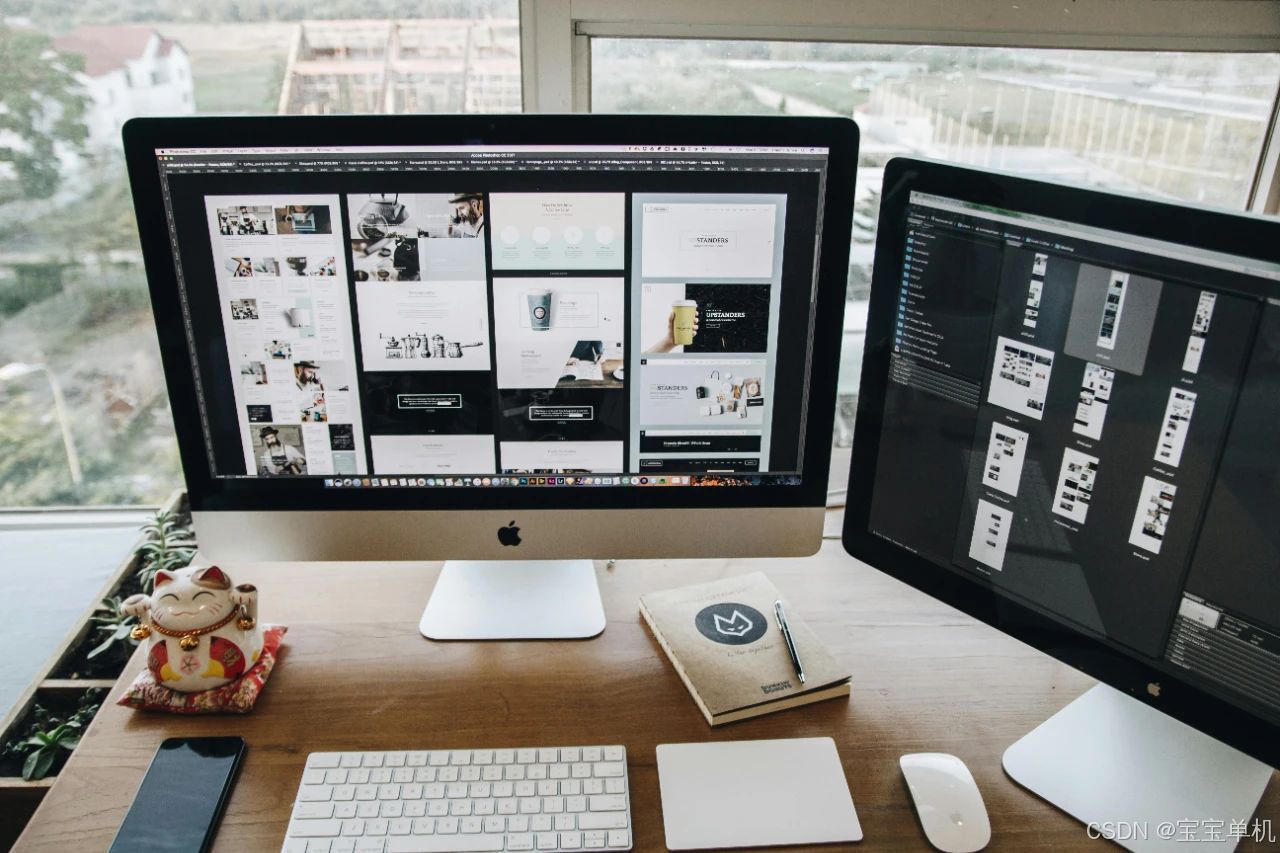
方法1:结束Steam进程
当Steam无法正常打开时,最常见的原因之一是后台存在冲突的Steam进程。这些进程可能会占用系统资源,导致Steam无法正确启动。此时,我们可以通过任务管理器来结束这些进程,具体步骤如下:
-
打开任务管理器:右键点击屏幕左下角的“开始”按钮,选择“任务管理器”选项。
-
查找Steam进程:在任务管理器窗口中,切换到“进程”选项卡,然后仔细查找所有与Steam相关的进程。这些进程通常以“Steam”或“Steam Client”开头。
-
结束进程:选中找到的Steam进程,然后点击右下角的“结束任务”按钮。确保将所有Steam进程都结束掉。
-
重新打开Steam:完成上述步骤后,尝试重新打开Steam客户端。此时,Steam应该能够正常启动,不再出现无响应的情况。
方法二:重置Winsock目录
如果方法一未能解决问题,那么可能是系统的Winsock目录出现了问题。Winsock目录是Windows操作系统中用于网络通信的重要组件,如果它受到损坏或配置错误,就可能导致Steam等网络应用程序无法正常工作。此时,我们可以通过重置Winsock目录来解决问题,具体步骤如下:
-
打开运行窗口:按下键盘上的“Win+R”组合键,打开运行窗口。
-
输入命令:在运行窗口中输入“cmd”命令,然后点击“确定”按钮,以管理员身份打开命令提示符。
-
重置Winsock目录:在命令提示符窗口中,输入“netsh winsock reset”命令,然后按下回车键。这个命令将重置Winsock目录到其默认状态。
-
重启电脑:完成命令执行后,关闭命令提示符窗口,并重启电脑。重启后,再次尝试打开Steam,看看问题是否得到解决。
在Win11系统上遇到Steam无法打开的问题时,用户不必过于担心。通过结束Steam进程或重置Winsock目录等方法,大多数情况下都能成功解决问题。如果以上方法仍然无法奏效,建议用户检查Steam客户端是否为最新版本,或者尝试重新安装Steam客户端。同时,也可以考虑查看Steam社区论坛或联系Steam客服寻求更专业的帮助。
总之,保持耐心和细心是解决问题的关键。希望本文提供的解决方法能够帮助到遇到类似问题的用户,让他们能够继续在Win11系统上畅享Steam带来的游戏乐趣。























 2654
2654

 被折叠的 条评论
为什么被折叠?
被折叠的 条评论
为什么被折叠?








